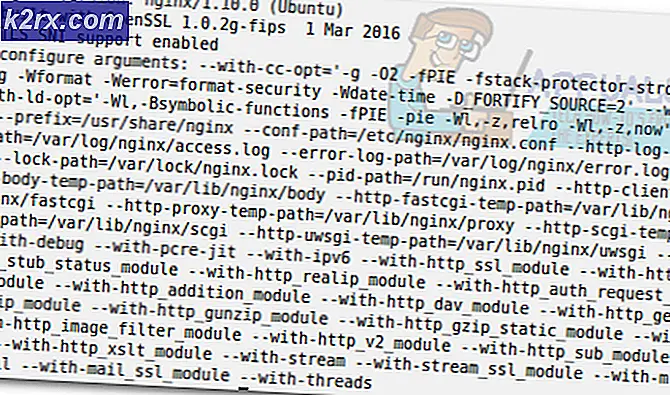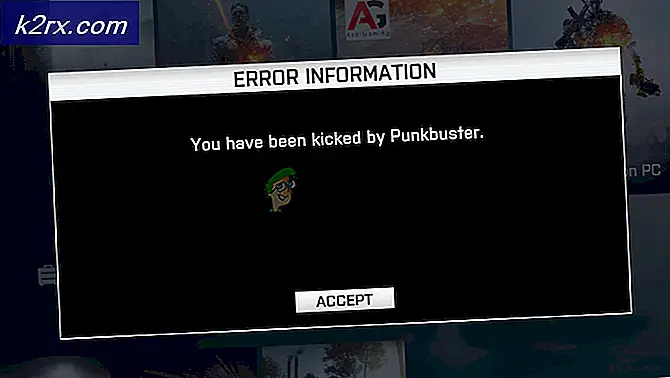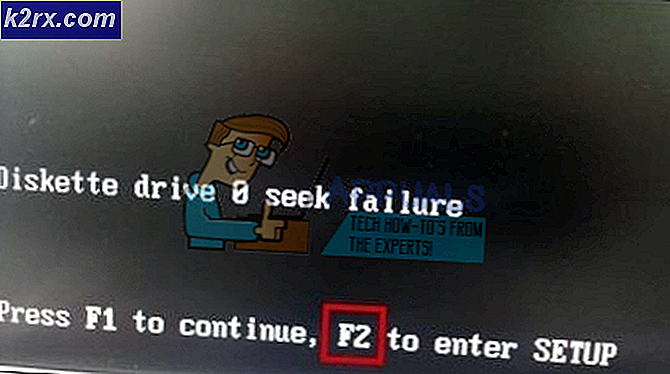Fix: Windows kunne ikke afslutte konfigurationen af systemet
Fejlen 'Windows kunne ikke afslutte konfigurationen af systemet'Kommer, når du laver et opdateret billede af Windows 10 og sysprep det. Derefter, når du genstarter din computer, vil du sidde fast i en genstartsløjfe, og denne fejl vil fortsætte med at dukke op på din skærm.
Inden vi begynder at give dig løsningen på dette problem, ville det være bedre, hvis vi diskuterer at lave et billede af Windows 10 og sysprepping.
Hvad er egentlig sprøjtning?
Sysprepping er en måde at distribuere Microsoft Windows image til andre computere ved hjælp af værktøjet kaldet Sysprep. Sysprep er et værktøj udviklet af Microsoft, der forenkler implementeringsprocessen af Microsoft Windows til mange andre computere ad gangen. Hvad det gør er, at det fjerner den computerspecifikke information fra et Windows-billede, hvorefter det let kan installeres eller implementeres på andre computere.
Så for at sprøjte skal du først lave et billede af din Windows på dit nuværende system. Derefter skal du bruge Sysprep-værktøjet til at gøre det klar til installation på andre maskiner.
Lad os nu gå til denne fejl, der opstår, når du sysprep et Windows 10-billede og genstarter din computer.
Hvad forårsager fejlmeddelelsen 'Windows kunne ikke afslutte konfigurationen af systemet' på Windows 10?
Fejlmeddelelsen siges at forårsage på grund af følgende faktor -
Da mange mennesker står over for dette problem med et korrekt billede, så vil jeg vise dig en god løsning, der vil gøre tricket for dig.
Løsning 1: Brug af msoobe
Du vil blive overrasket over at vide, at løsningen på denne særlige fejl er ret let. Hvad du bliver nødt til at gøre er at bruge et værktøj med navnet msoobe, som grundlæggende bruges til aktivering af Windows-operativsystemet. Du kan nemt omgå fejlmeddelelsen ved hjælp af hjælpeprogrammet. Sådan gør du:
- Når du står over for fejlmeddelelsen, skal du bare holde nede Flytte og tryk på F10.
- Bagefter i en kommandoprompt, skriv følgende kommando, som vil ændre din mappe:
cd oobe
- Derefter skal du udføre en fil med navnet msoobe, for at gøre dette skal du blot indtaste navnet på filen:
msoobe
- Dette skulle bringe op på Windows-opsætning. Vælg alle dine indstillinger ved at følge skærmen.
- Når du er færdig, skal du vente på, at dit system er færdig med indstillingerne.
- Endelig, hvad du skal gøre er at genstarte dit system, og det er det. Dit problem skal løses nu.
Løsning 2: Deaktiver antivirus fra tredjepart
Nå, hvis du stadig er midt i fejlmeddelelsen, selv efter at have prøvet ovenstående løsning, er der en ting mere, du kan gøre. Hvis du distribuerer operativsystemet på en virtuel maskine eller andet, skal du deaktivere tredjepartsantivirus og derefter genoprette Sysprep-billedfilen.
Gen tilføjelse af Windows 10-installationsfiler løser sandsynligvis problemet, da det ofte skyldes manglende filer.